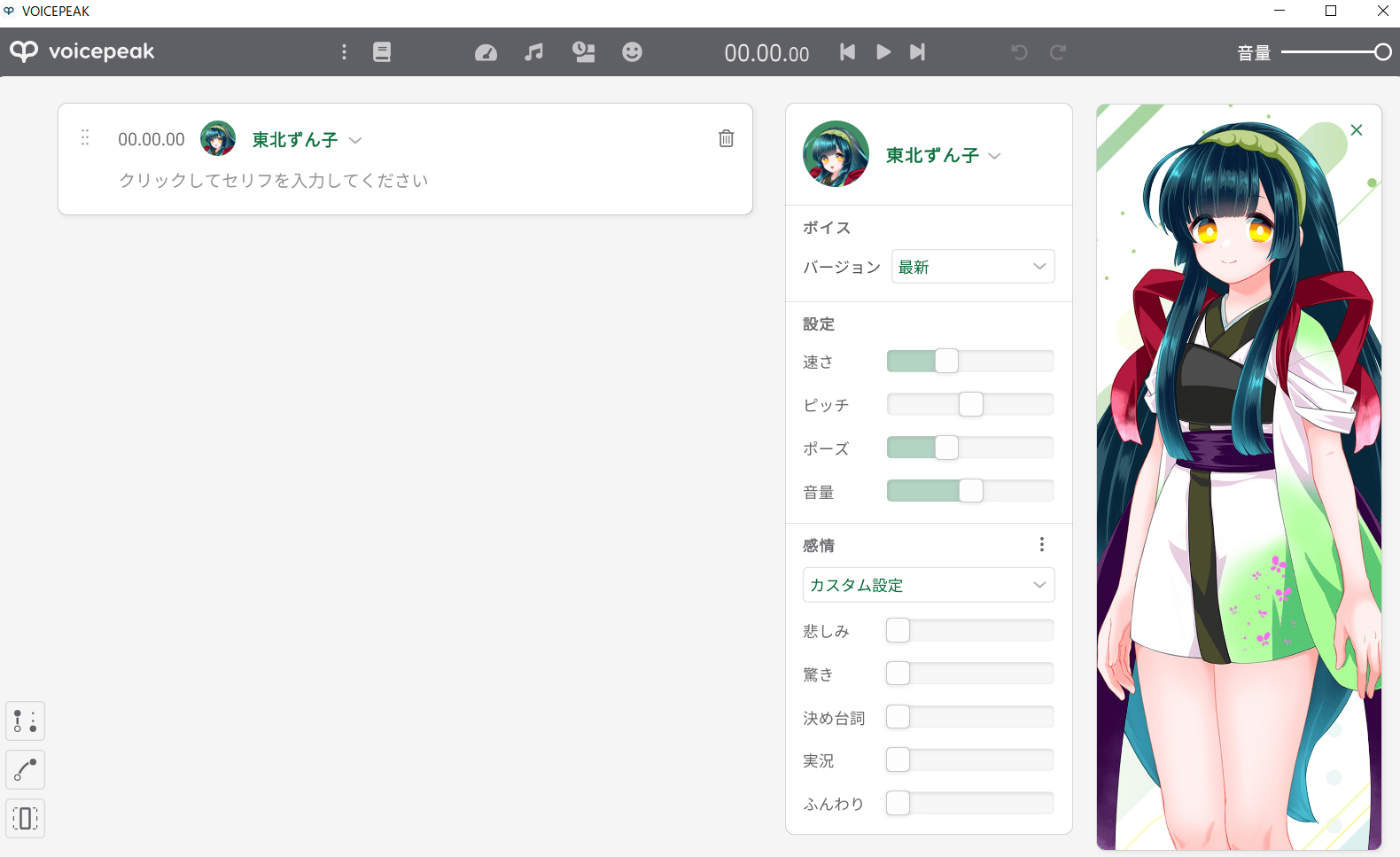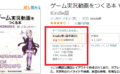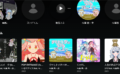voicepeakのインストール方法と使い方を説明します。
voicepeakという最新のボイスロイドソフトの使い方を説明します。
このソフトは感情表現が可能な「東北ずん子」や「ずんだもん」を使えるソフトでキャラクターの人気も高い音声作成ソフトです。
voicepeakのインストール方法と使い方
インストール方法
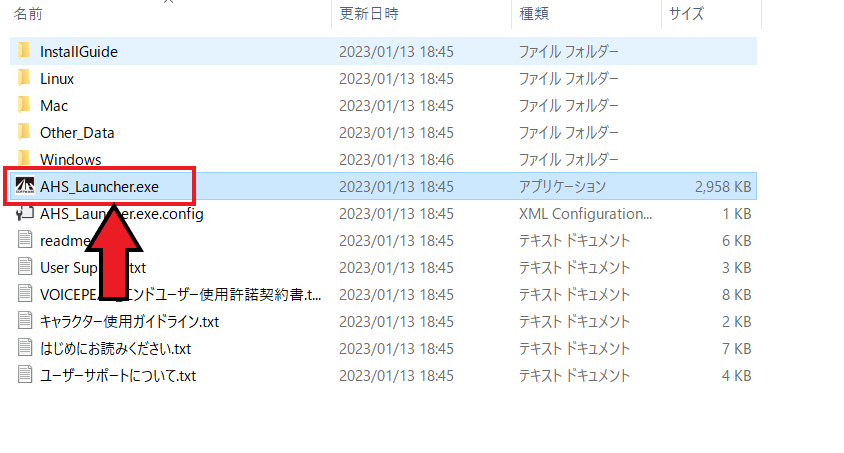
まずAHS_Launcher.exeを起動します。
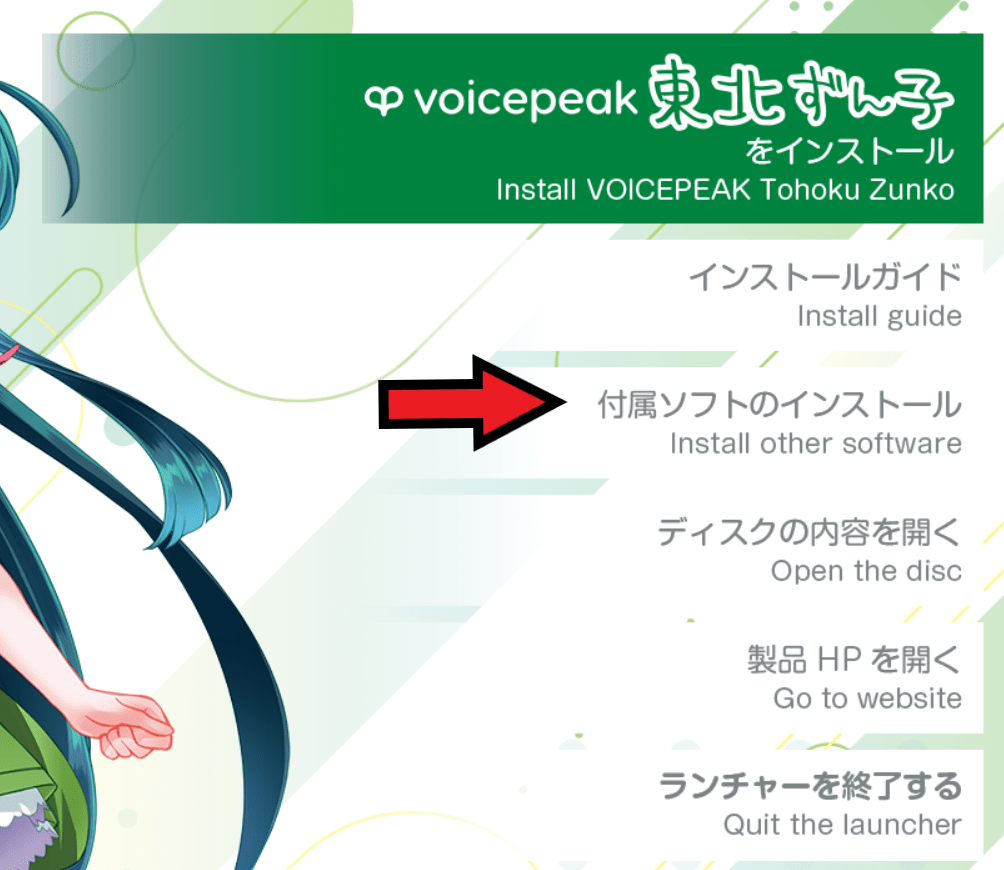
すると上の画像が表示されるので一番上の「voicepeak東北ずん子をインストール」を選びます。
これで東北ずん子はインストールできます。
ずんだもんやフリモメンをインストールする場合は付属ソフトのインストールを選びます。
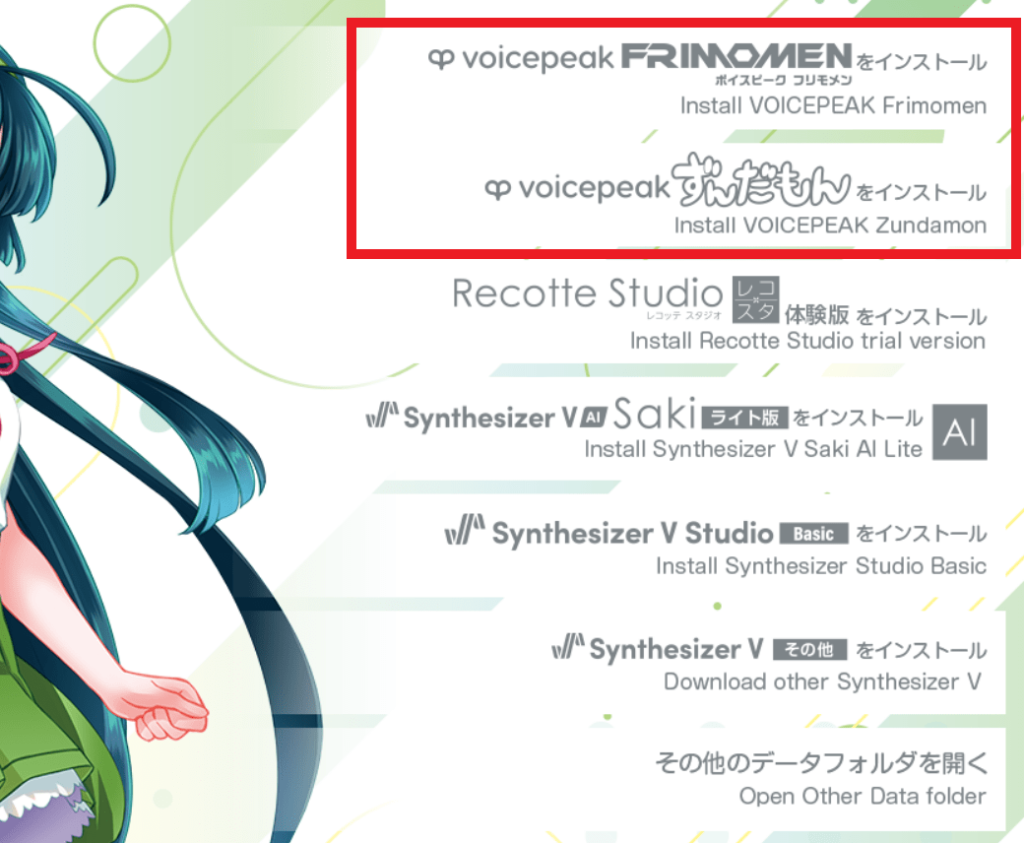
上のような画面になるので各キャラクターのアクティベートをします。
アクティベーションコードを入力する
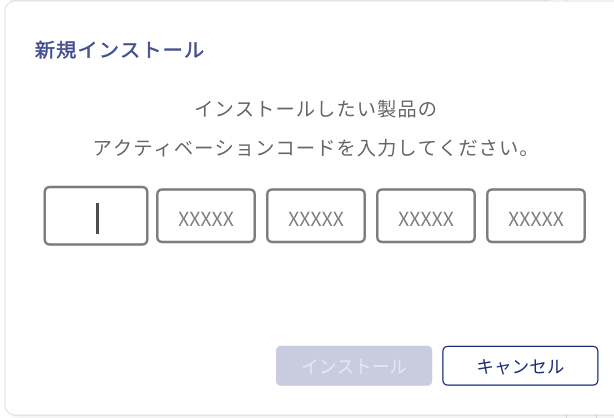
アマゾン等で購入するとアクティベーションコードが記載されたメールが届きます。
それを入力してキャラクターを開放します、voicepeak東北ずん子なら、東北ずん子、ずんだもん、フリモメンの3体を開放できます。
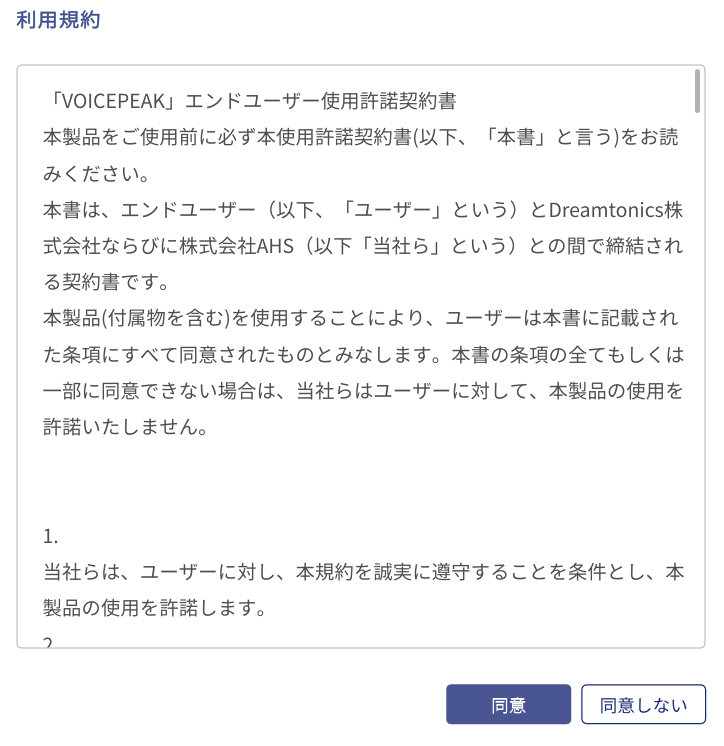
インストール画面を進み、上の画面が出たら同意をクリックします。
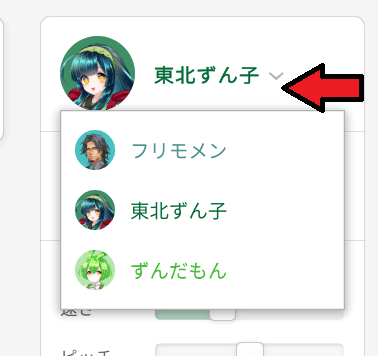
キャラクターのアイコンを選んで3体のキャラクターを選べれば成功です。
voicepeakの使い方
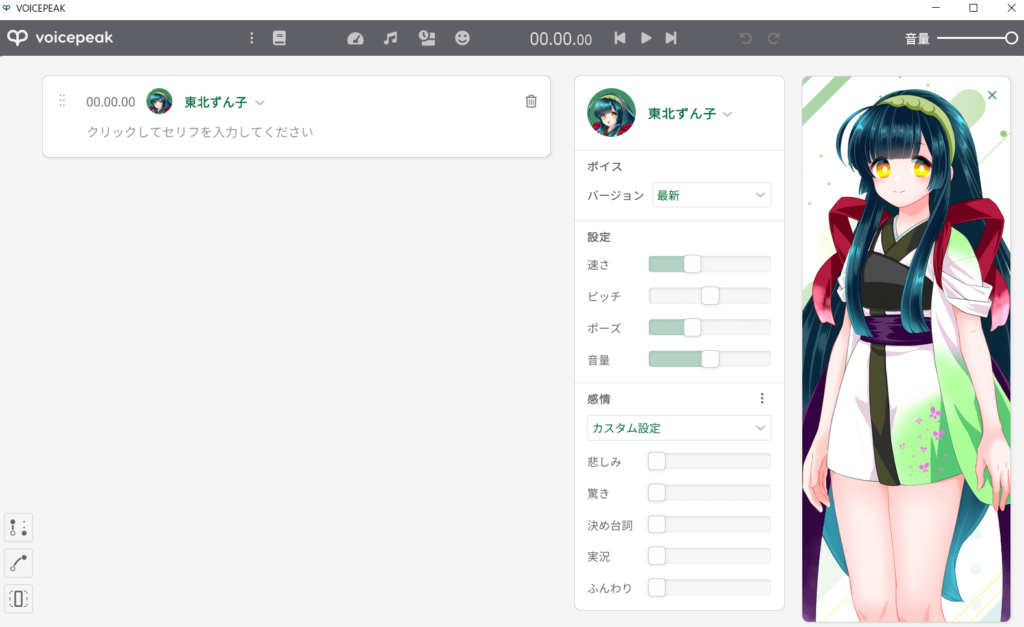
起動するとこのような画面になります、使い方はvoiceroidと同じでテキストを入力して音声を作ります。
各パラメータ
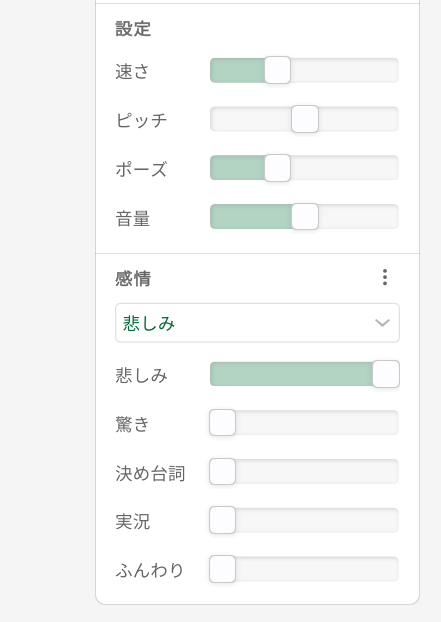
テキストを入力したら右側のパラメータを動かして声を調整します。
速さ
セリフの速さを調整できます。
ピッチ
セリフの高さを調整できます。
ポーズ
セリフのポーズの長さを調整できます。
音量
セリフの音量を調整できます。
以下のサンプルを参考にしてください。
| 速さ50 | 速さ200 |
| ピッチ-150 | ピッチ150 |
| ポーズ低い | ポーズ高い |
アクセントやイントネーションの調整
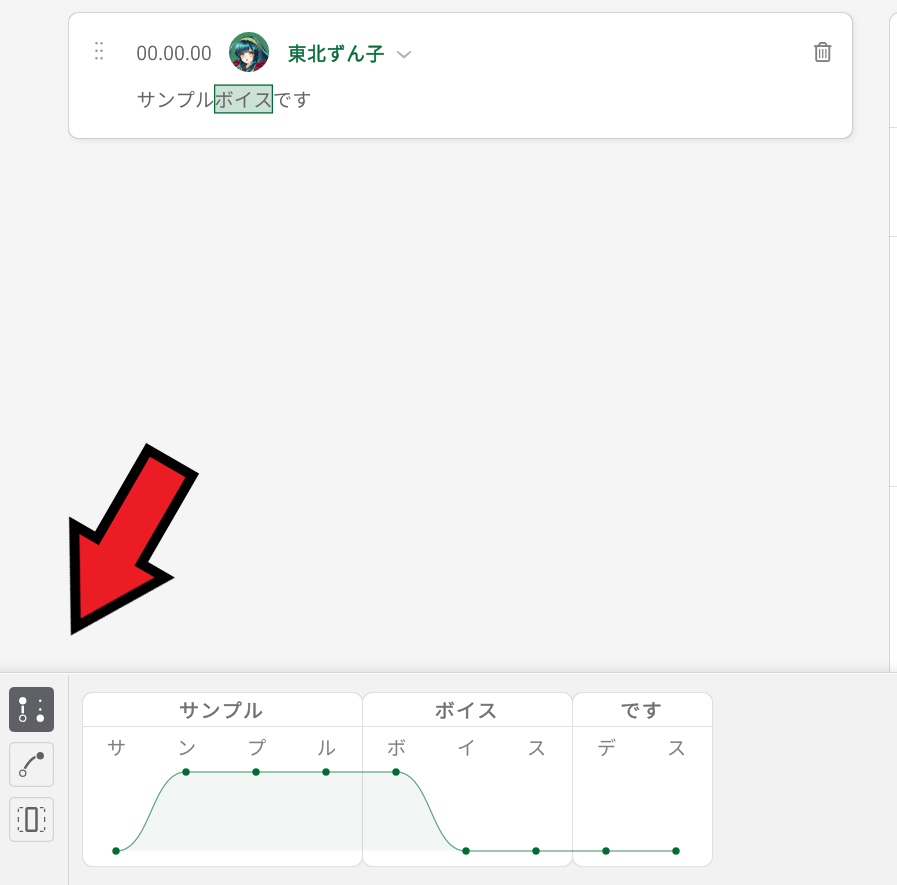
画面左下のボタンを押せばアクセントやイントネーションを調整できます。
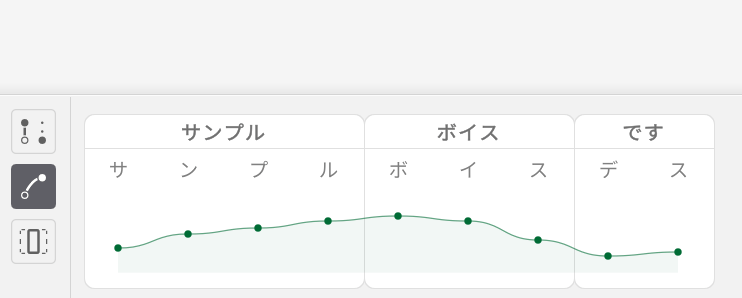
点のマークをドラッグして調整できます。
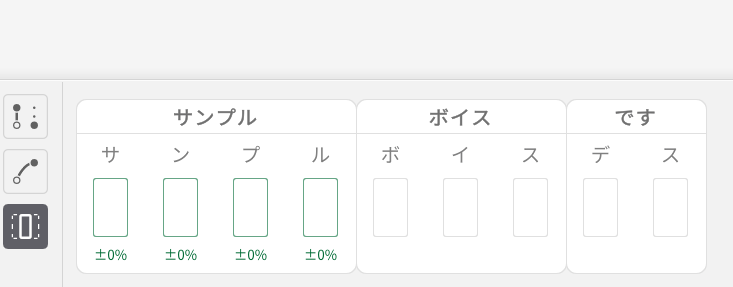
マウス操作なので簡単にできます。
感情パラメータ
感情パラメータを選ぶことでセリフに感情を入れることができます。
東北ずん子だと5つのパラメータが対応しています。
- 驚き
- ふんわり
- 実況
- 悲しい
- 決めセリフ
| 通常のセリフ | 驚きのセリフ |
| ふんわりのセリフ | 実況のセリフ |
| 悲しいのセリフ | 決めセリフ |
特に実況と決めセリフの感情パラメータは優秀と感じました。
voiceroidやa.i.voiceにないパラメータなので実況動画の盛り上がりに使えそうです。
wavファイルの出力方法
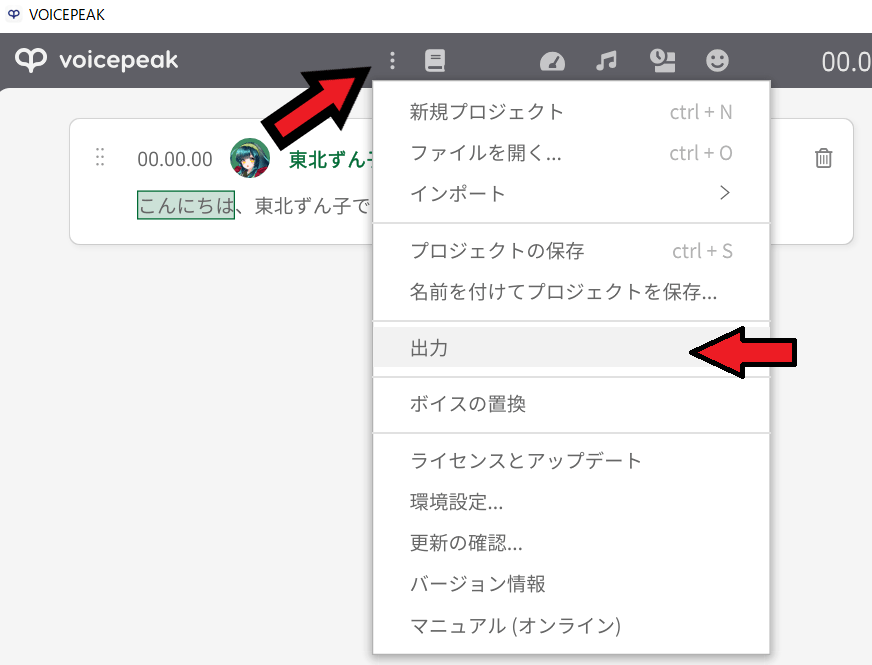
セリフを作れたら上の縦3つの丸ボタンをクリックして出力を選びます。
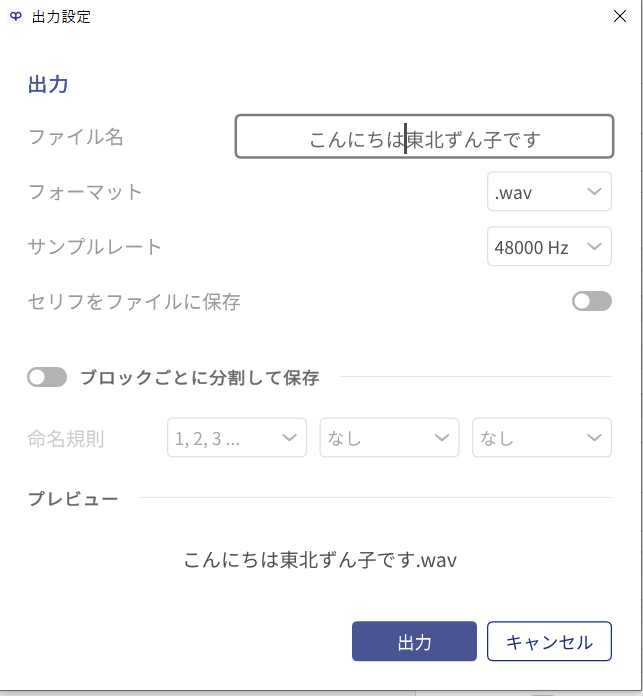
ここでファイル名を決めて下の出力をクリックすればwavファイルを作れます、ここらへんの流れはvoiceroidと同じです。
voicepeakはおすすめか?
voicepeak東北ずん子を選べば1つのソフトで3体のキャラクターを使用できるのでコスパが良いと思います。
感情表現に対応した東北ずん子を使えるのは現時点でvoicepeakだけですからね。
そして感情パラメータの実況と決めセリフが結構良い味を出しているので今から「東北ずん子」や「ずんだもん」を使う予定ならおすすめと思います。
まとめ
- voicepeak東北ずん子を選べば3体のキャラクターを使える
- 感情パラメータの実況と決めセリフが優秀